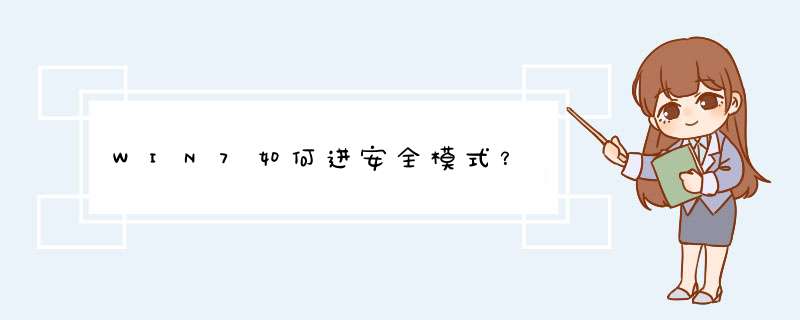
在重启或者电脑开机的时候,在进入Windows系统启动画面之前按下F8键,会出现系统多 *** 作启动菜单了,有三个版本的安全模式可以选择,选择需要的模式,回车就直接进入安全模式了。
一、安全模式英文Safe Mode;安全模式是Windows *** 作系统中的一种特殊模式,经常使用电脑的朋友肯定不会感到陌生,在安全模式下用户可以轻松地修复系统的一些错误,起到事半功倍的效果。
二、安全模式的工作原理是在不加载第三方设备驱动程序的情况下启动电脑,使电脑运行在系统最小模式,这样用户就可以方便地检测与修复计算机系统的错误。
进入安全模式按键的方法如下:
方法一:开机按F8进入安全模式
将电脑重新启动,在启动的过程中按不停地按F8键,直到出现启动菜单选择界面。界面会有三个版本的安全模式可以选择,一般根据自己的情况选择,然后按下回车键即可。
方法二:开机按ctrl键进入安全模式
重新启动计算机,在进入windows系统启动画面之前按下Ctrl键,随后会出现启动菜单选择界面,选择安全模式进入即可。
方法三:在系统中设置进入安全模式
按下win+r键打开运行窗口,输入“msconfig”按下回车键。在系统配置界面中,切换到“引导”选项卡,选择“当前 *** 作系统”,然后在下方勾选“安全引导”,最后点击“确定”。完成设置之后,重启系统就会自动进入安全模式中了。
英文Safe Mode安全模式是Windows *** 作系统中的一种特殊模式,经常使用电脑的朋友肯定不会感到陌生,在安全模式下用户可以轻松地修复系统的一些错误,起到事半功倍的.效果。下面是我收集整理的win7进入安全模式的方法,欢迎阅读。
1.开机按F8键进入
我们在重启或者电脑开机的时候,在进入Windows系统启动画面之前按下F8键,会出现系统多 *** 作启动菜单了,有三个版本的安全模式可以选择,大家视自己需要选择,回车就直接进入安全模式了。
2.开机按Ctrl键
当我们启动计算机的时候按住CTRL键不妨,会出现系统多 *** 作启动菜单了,这个时候你只需要选择“安全模式”,就可以直接进入到安全模式了。
3.设置系统进入
要是觉得按键太麻烦的话,格子再教您一种不用按键的方法,让他自动进入安全模式。方法如下:
首先我们进入Win7系统,然后使用window键+R组合键打开运行框,输入“msconfig”回车进入系统配置。
2.之后我们在打开的系统配置中,找到"引导"选项,然后单击,选择window7的引导项,然后在“安全引导”的选项前打上勾就OK了,然后点击底部的“确定”保存,如下图。
3.以上设置完后之后,我们重启系统就会自动进去安全模式了,如果要退出安全模式的话,按如上步骤,把安全引导的勾给取消就OK即可,如下图:
以上就是我为大家详细介绍的三种in7怎么进入安全模式方法,其实都非常简单,对电脑安全模式感兴趣的朋友不妨去试试吧。
欢迎分享,转载请注明来源:内存溢出

 微信扫一扫
微信扫一扫
 支付宝扫一扫
支付宝扫一扫
评论列表(0条)